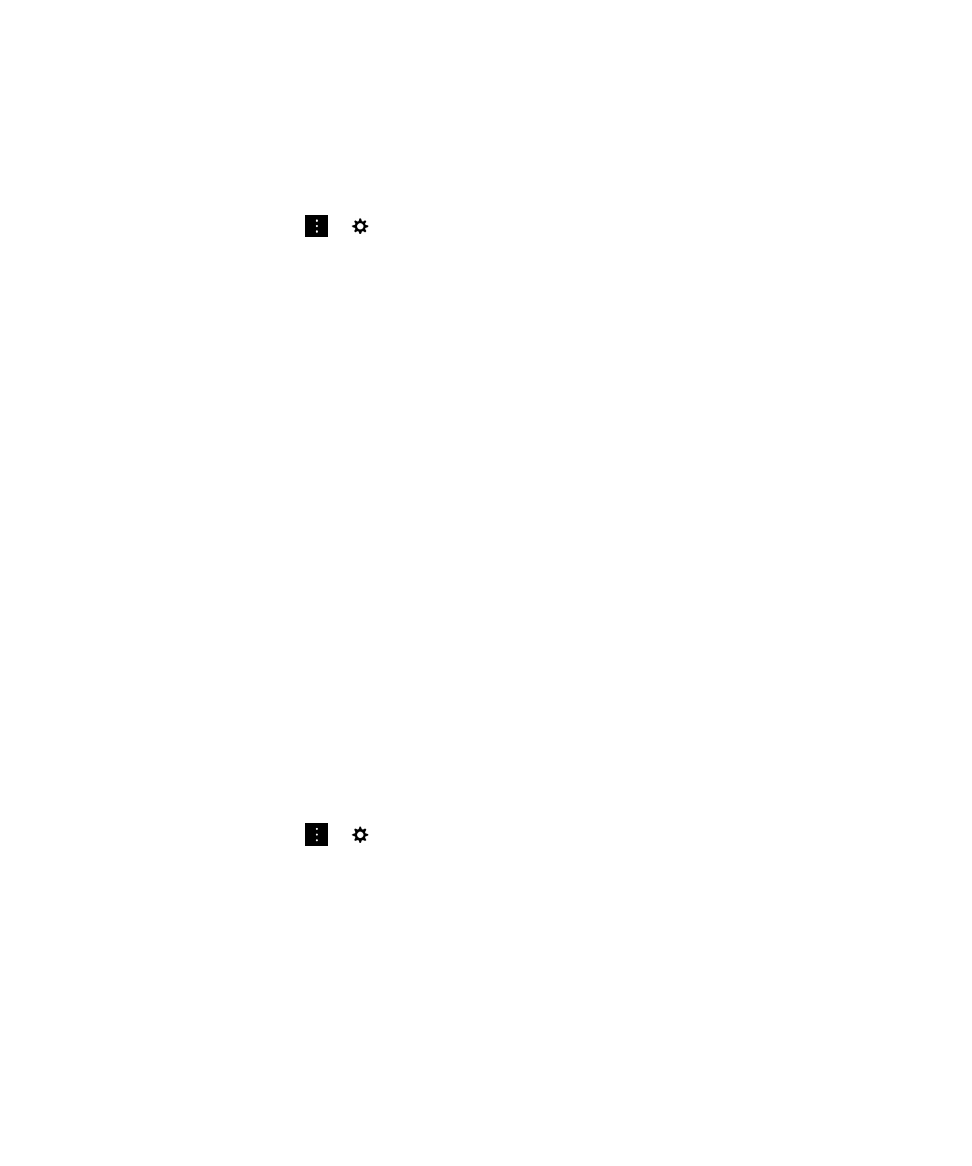
Memperbarui setelan email aman
Bergantung pada izin, Anda dapat mengubah keamanan email yang digunakan untuk semua pesan yang Anda kirim.
Contoh, jika menggunakan S/MIME untuk melindungi pesan, Anda dapat mengirim pesan bertanda jelas yang dapat
dibaca oleh aplikasi email apa pun, atau pesan bertanda khusus yang hanya dapat dibuka oleh aplikasi email yang
mendukung enkripsi.
1.
Pada BlackBerry Hub, ketuk
>
> Akun Email.
2.
Ketuk satu akun.
3.
Ketuk Setelan Email Aman.
4.
Lakukan salah satu dari yang berikut ini:
• Untuk menghidupkan pengiriman pesan yang dilindungi S/MIME, ketuk tab S/MIME. Hidupkan sakelar S/MIME.
• Untuk menghidupkan pengiriman pesan yang dilindungi NNE, jika perlu, ketuk tab NNE. Hidupkan sakelar NNE.
• Untuk mengubah metode pengenkodean yang digunakan yang disukai untuk pesan yang dikirim, pilih opsi pada
daftar drop-down Pengenkodean Default.
Panduan Pengguna
BlackBerry Hub dan email
82
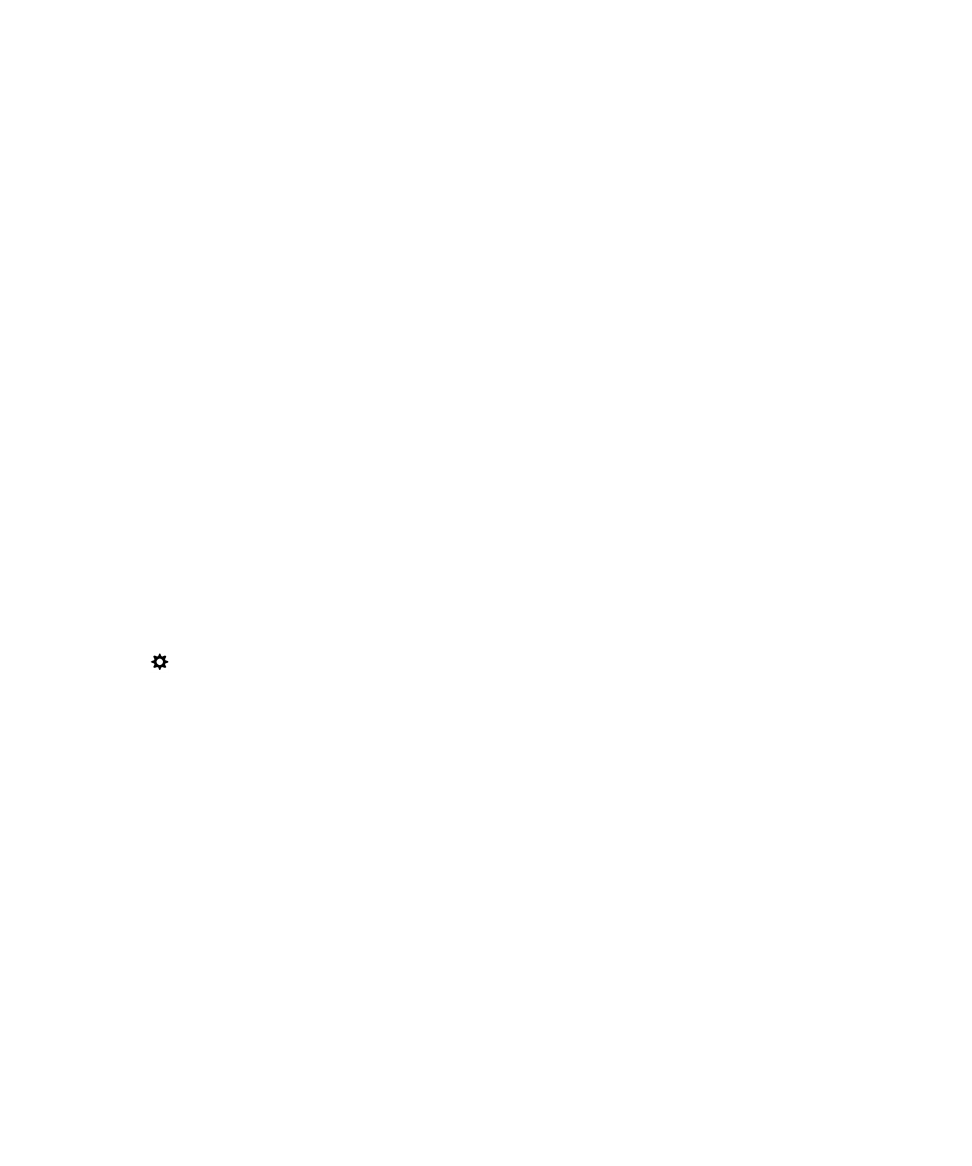
• Untuk memilih metode pengenkodean yang disukai untuk balasan atau pesan yang diteruskan yang dikirim, pilih
opsi pada daftar drop-down Pengkodean Pesan Keluar.
• Untuk mengirim pesan bertanda biasa, ketuk tab S/MIME. Hidupkan sakelar Kirim Pesan Bertanda tangan Teks
Biasa.
• Untuk menerima pesan peringatan jika terjadi masalah dengan sertifikat, ketuk tab S/MIME. Hidupkan sakelar
Peringatkan Masalah dengan Sertifikat Saya.
• Untuk menghidupkan pengiriman pesan yang dilindungi PGP, ketuk tab PGP. Hidupkan sakelar PGP.
• Untuk memilih pasangan kunci yang digunakan untuk menandatangani pesan yang dikirim, pilih opsi di daftar
drop-down Kunci Penandatanganan PGP.
• Untuk memilih pasangan kunci yang digunakan untuk mengenkripsi pesan yang dikirim, pilih opsi di daftar drop-
down Kunci Enkripsi PGP.
• Untuk melihat rincian kunci PGP untuk suatu pasangan kunci PGP yang disimpan di perangkat BlackBerry Anda,
di bawah ini baik di daftar drop-down Kunci Penandatanganan PGP atau Kunci Enkripsi PGP, ketuk Lihat Kunci
PGP.
• Untuk menerima pesan peringatan jika terjadi masalah dengan kunci PGP, ketuk tab PGP. Hidupkan sakelar
Peringatkan Masalah dengan Kunci PGP Saya.
Mengonfigurasi setelan server LDAP
Jika akun email Anda didukung oleh Microsoft Exchange ActiveSync, dan organisasi Anda menggunakan direktori LDAP,
Anda dapat mengonfigurasi setelan sehingga sertifikat S/MIME untuk pengguna di direktori LDAP tersedia untuk Anda.
Pastikan Anda mengetahui nama server.
1.
Di layar awal, sapukan jari ke layar dari atas ke bawah.
2.
Ketuk
Setelan > Keamanan dan Privasi.
3.
Ketuk Server LDDAP.
4.
Di bidang Alamat Server, masukkan alamat server LDAP yang terkait dengan akun Anda.
• Untuk menyetel dari mana server LDAP mulai mencari informasi sertifikat S/MIME, masukkan nama dengan
pembeda basis di bidang Basis Pencarian.
• Untuk menentukan lingkup pencarian server LDAP, di daftar drop-down Lingkup Pencarian, ketuk opsi.
• Untuk mengaktifkan jenis autentikasi, di daftar drop-down Jenis Autentikasi, ketuk opsi.
• Jika Anda mengaktifkan jenis autentikasi Sederhana, di bidang ID Pengguna LDAP dan Kata Sandi LDAP,
masukkan nama pengguna dan kata sandi Anda.
• Untuk mengaktifkan Keamanan Lapisan Transportasi, hidupkan sakelar Gunakan Koneksi Aman.
• Untuk memilih berapa lama menunggu server LDAP merespons, di daftar drop-down Batas Waktu, ketuk opsi.
Panduan Pengguna
BlackBerry Hub dan email
83